Jika Anda sedang mencari sebuah aplikasi perekaman layar yang dapat diandalkan untuk membantu Anda merekam panggilan Skype, pertemuan, broadcast digital, dan kursus online secara efektif, Anda telah berada di tempat yang tepat. Merekam panggilan video Skype dapat membantu menyimpan salinan dari komunikasi yang dilakukan secara langsung untuk referensi di kemudian hari. Beberapa panggilan video Skype bahkan dapat berguna dalam pembuatan video pengenalan, karena sejumlah metode ilustratif dapat direkam selama berlangsungnya pertemuan berbagi layar atau acara berbasis web. Sesungguhnya, bahkan para individu yang menggunakan Skype untuk keperluan pribadi sebaiknya merekam panggilan video Skype mereka untuk menghargai momen penting yang dibagikan dengan teman dan keluarga selama sebuah pertemuan Skype berlangsung.
Skype baru-baru ini memperkenalkan sebuah fitur perekaman bawaan untuk membantu para pengguna merekam panggilan Skype tanpa perlu mendownload software pihak ketiga. Walaupun demikian, recorder bawaan tersebut tidak memiliki beberapa fitur dasar yang membuat para pengguna tidak tertarik untuk menggunakannya. Kami telah menyiapkan sebuah daftar lengkap yang memuat 10 screen recorder terbaik di web. Daftar ini disusun berdasarkan fitur-fitur, paket harga, kesamaan, kelebihan, dan kekurangan dari masing-masing aplikasi. Skype menyediakan layanan obrolan video dan panggilan suara secara gratis, sehingga lebih mudah dan cepat bagi Anda untuk memulai sebuah percakapan dengan orang-orang yang Anda cintai.
Entah untuk seorang kerabat ataupun sebuah siaran potensial, Anda mungkin perlu merekam panggilan Skype untuk berbagai tujuan. Untuk memanfaatkan file rekaman Skype, Anda harus menyimpannya dengan baik. Jika Anda adalah seorang podcaster atau penyelenggara kursus online yang berencana merekam panggilan Skype, Anda dapat memanfaatkan bantuan dari sebuah aplikasi perekaman layar. Sebagian besar software perekaman layar di web dilengkapi dengan berbagai fitur canggih, sehingga Anda dapat merekam video dengan kualitas profesional dan menangani sejumlah akun panggilan dengan mudah. Selain itu, Anda dapat menggunakannya untuk melakukan konferensi video dengan rekan kerja, atau melakukan beberapa rapat.
1. Filmora Screen Recorder
Filmora dari Wondershare adalah salah satu aplikasi perekaman video yang paling luar biasa untuk Windows 10, 8, dan 7. Aplikasi ini dapat merekam layar sekaligus melakukan perekaman melalui sebuah webcam. Ia merupakan sebuah kombinasi yang luar biasa dari alat pengeditan, efek video, dan sejumlah fitur canggih lainnya untuk meningkatkan kreativitas Anda. Aplikasi screen recorder untuk PC ini menyimpan file hasil rekaman Anda dalam berbagai format, sehingga Anda juga dapat membagikannya ke berbagai platform komunikasi informal. Anda dapat dengan mudah mengonversikan panggilan Anda menjadi dokumen MP3 untuk podcasting atau film untuk web di YouTube dan Vimeo.
Filmora screen recorder merupakan salah satu Software premium yang dapat menangani semua masalah streaming Anda. Anda dapat merekam pertemuan video Skype, siaran web, dan wawancara sesuai dengan keinginan Anda, atau dalam mode picture in picture yang unik dan split screen. Anda dapat menggunakan versi uji coba gratis yang tersedia untuk mendapatkan sebuah screen recorder yang canggih serta video editor yang luar biasa. Software ini memiliki antarmuka yang ramah pengguna, sehingga menjadikannya mudah digunakan, bahkan bagi Anda yang masih pemula. Untuk merekam akun live secara terus menerus, Filmora screen recorder memberikan sebuah tampilan layar HD yang mulus tanpa masalah apa pun. Selain itu, ia mendukung format WMV, AVI, dan MP4 yang dapat memenuhi sebagian besar kebutuhan Anda.
Untuk Windows 7 dan versi di atasnya (64-bit)
Untuk macOS 10.12 dan versi di atasnya
Langkah ke-1: Buka Filmora
Jika Anda ingin mendownload penginstalnya, Anda harus mengunjungi situs web resminya dan mendownload versi terbaru dari Wondershare Filmora. Untuk memulai penginstalan, buka file .exe pada sistem Anda dan ikuti langkah-langkah penginstalan default yang tersedia. Setelah penginstalan berhasil, buka Filmora dari desktop Anda dan Anda akan mendapati antarmuka di bawah ini, di mana Anda perlu memilih "New Project" agar dapat merekam layar PC secara efektif.

Langkah ke-2: Kustomisasi Layar untuk Panggilan Skype
Sekarang, di dalam antarmuka perekaman Filmora, Anda dapat menyesuaikan layar Anda sepenuhnya. Dari antarmukanya, klik tombol rekam dan pilih layar panggilan Skype. Di sini Anda dapat memilih pengaturan perekaman video terbaik untuk layar yang ingin Anda rekam. Filmora memberi Anda pilihan untuk mengaktifkan mikrofon, suara sistem, webcam, dan pengaturan lainnya untuk merekam layar Anda dengan mudah.

Langkah ke-3: Lakukan Perekaman Panggilan Skype
Terakhir, saat Anda telah siap, tekan tombol Rekam (sebuah tombol lingkaran merah) dan ia akan memulai perekaman setelah memberi Anda waktu selama 3 detik untuk bersiap-siap. Anda kemudian dapat mulai merekam aktivitas layar Anda.
Setelah selesai, cukup tekan tombol Stop yang akan mengarahkan Anda ke Video Editor agar dapat menggunakan fitur-fitur unggulan untuk panggilan Skype Anda. Selanjutnya, untuk langsung membagikan hasil rekaman Anda ke YouTube atau platform terkenal lainnya, tekan tombol Export dan pilih platformnya untuk membagikan rekaman video Anda.
2. MP3 Skype Recorder
Bagi mereka yang membutuhkan software recorder panggilan Skype yang jelas dan ringan, MP3 Skype Recorder akan menjadi pilihan yang bagus. Aplikasi yang mudah dipahami ini dilengkapi dengan sebuah video recorder yang andal. Selain itu, pengguna juga dapat merekam hanya audio panggilan Skype saja menggunakan software MP3 Skype Recorder. Sebuah pilihan otomatis dapat merekam semua panggilan tanpa instruksi dari Anda.
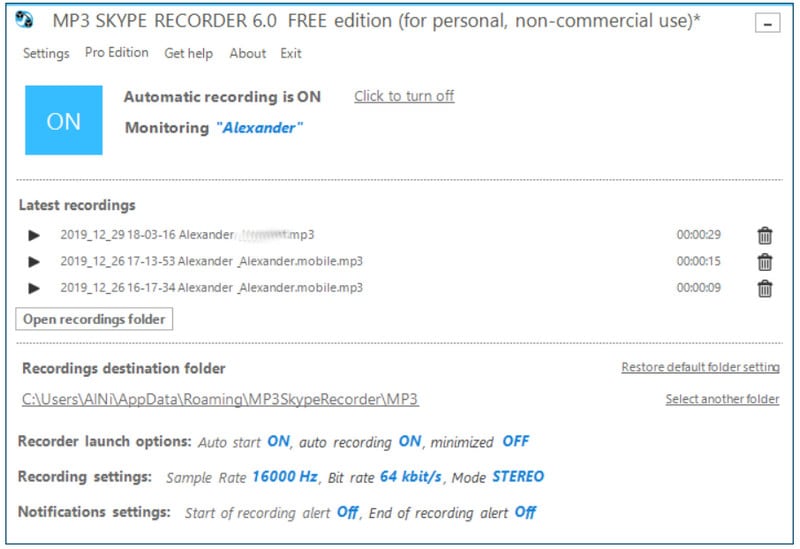
Software ini juga memungkinkan Anda untuk merekam pesan suara beserta panggilan video. Para profesional maupun individu telah memercayai MP3 Skype Recorder karena ia menawarkan kemampuan yang luar biasa dan antarmuka yang intuitif. Kualitas suara dan videonya juga lebih baik dibandingkan aplikasi lain. Jadi, Anda dapat mencoba menggunakan software ini untuk keperluan Anda.
Pro:
-
Menyimpan rekaman dalam file MP3 yang berukuran sangat kecil.
-
Merekam semua panggilan Skype secara otomatis.
-
Tersedia pula mode penguncian untuk kontrol orang tua.
-
Integrasi yang mudah dengan perekaman Konferensi Skype.
-
Antarmuka yang intuitif dan mudah digunakan.
-
Software ini sepenuhnya gratis.
-
Mendukung kemampuan perekaman manual.
Kontra:
-
Ia mendownload malware bersama file aplikasinya.
-
Adakalanya terjadi gangguan pada kualitas suara.
3. AthTek Skype Recorder
AthTek Skype Recorder adalah salah satu aplikasi perekaman panggilan video dan audio Skype paling modern yang memberikan kualitas terbaik. Ia juga menyediakan uji coba gratis untuk mencoba fitur yang tersedia dalam versi berbayar.
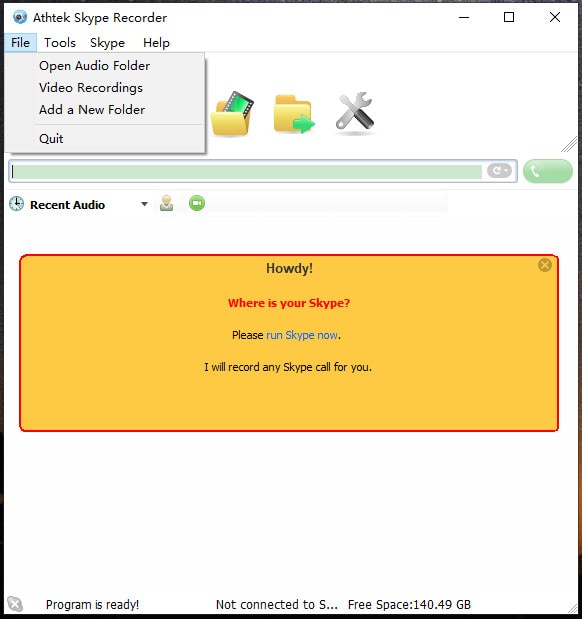
Terdapat mode Hidden untuk keamanan dan akses tersembunyi yang memungkinkan pengguna merekam setiap panggilan Skype yang masuk ke PC Windows tanpa diketahui oleh siapa pun, sehingga dapat memberikan kontrol kepada orang tua. Aplikasi ini juga dapat digunakan dalam mode bisnis maupun pribadi tanpa adanya batasan.
Pro:
-
Merekam percakapan dari dua sisi
-
Mudah dan praktis untuk digunakan
-
Mendukung perekaman panggilan secara otomatis
Kontra:
-
Merekam video hanya dalam format AVI
4. iFree Skype Recorder
iFree Skype Recorder merupakan sebuah software yang canggih dan mudah digunakan untuk merekam panggilan Skype, dan seperti yang ditunjukkan oleh namanya, ia dapat merekam stream audio dari panggilan Skype apa pun. Seperti beberapa software perekam Skype lainnya di Windows, iFree Skype Recorder merupakan software yang sangat praktis bagi para individu yang sangat memperhatikan tentang preferensi rekaman suara mereka. Untuk mengurangi gangguan pada layar Anda, iFree memungkinkan Anda membatasi aplikasi di perangkat Windows sehingga Anda dapat melanjutkan kegiatan lain dengan mudah.
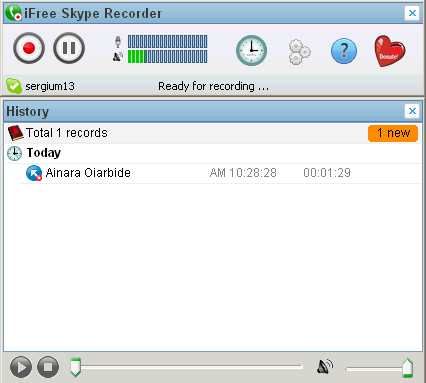
iFree Skype Recorder juga memberikan opsi untuk mengatur ulang pesan preset sebagai balasan otomatis untuk panggilan Skype Anda. Ini adalah fitur yang berguna saat Anda sedang sibuk atau tidak dapat langsung merespons panggilan Skype yang masuk melalui Windows. iFree mengizinkan Anda untuk memilih mode rekaman audio yang Anda inginkan. Terlepas dari keputusan Anda untuk memilih mode mono atau stereo, hasil yang diberikan akan tetap berkualitas tinggi.
Pro:
-
Kemampuan untuk merekam panggilan Skype secara otomatis dan manual.
-
Merekam panggilan Skype dari sisi yang berbeda, yaitu Lokal dan Jarak Jauh
-
Pilihan untuk merekam panggilan Skype dalam mode Mono/Stereo.
-
Mengizinkan Anda mengubah pesan Skype untuk diputar secara otomatis kepada orang lain
-
Menyimpan panggilan Skype Anda ke format MP3 menggunakan Lame MP3 Encoder.
Kontra:
-
Memerlukan pilihan untuk merekam video panggilan Skype
5. Callnote
Callnote adalah sebuah aplikasi recorder panggilan Skype yang sederhana untuk Mac dengan antarmuka pengguna yang ringkas dan langsung tanpa adanya persyaratan apa pun. Pengguna dapat merekam audio dan video secara bersamaan selama panggilan Skype atau konferensi Mac berlangsung. Aplikasi ini juga dapat mentranskripsikan percakapan yang direkam menjadi file teks sebagai sebuah bonus.
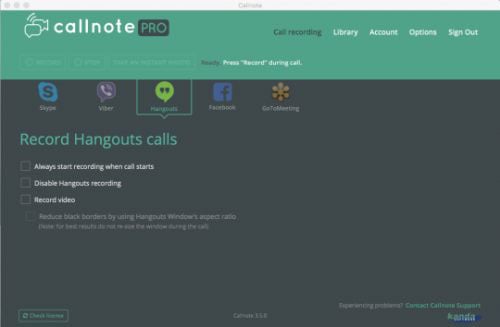
Ia dilengkapi dengan sebuah antarmuka yang sederhana dan intuitif, dan mengizinkan Anda merekam panggilan Skype tanpa adanya batasan waktu. Selain itu, ia menawarkan fitur seperti mengambil tangkapan layar, pilihan untuk merekam, dan melakukan pengeditan untuk Anda. Anda bisa mendapatkan rekaman dengan kualitas HD untuk apa pun yang Anda rekam di Skype, dan menyempurnakan hasil rekaman Anda dengan alat pengeditan bawaannya. Pengedit bawaannya dapat memperbaiki hasil rekaman pertemuan/panggilan untuk meningkatkan kualitas audio dan video yang direkam. Selain itu, Anda juga dapat dengan mudah membagikan hasil rekaman Anda ke berbagai platform seperti YouTube, Facebook, dan sebagainya.
Pro:
-
Recorder panggilan video Skype yang tersedia secara gratis
-
Editor bawaan untuk menyempurnakan rekaman
-
Mendukung proses berbagi rekaman dengan cepat
-
Tersedia beragam alat lainnya yang dapat diakses
Kontra:
-
Hanya beroperasi di Mac
-
Rekaman teks tidak berfungsi dengan baik
6. Pamela for Skype
Pamela for Skype adalah software perekaman panggilan yang memiliki berbagai versi untuk merekam panggilan audio dan video untuk Skype. Versi gratis dari Pamela for Skype dapat digunakan untuk merekam panggilan suara selama 15 menit. Versi berbayarnya menawarkan layanan perekaman panggilan tanpa batas, mendukung blog dan podcast, mendownload Pesan Suara Skype, serta mendukung perekaman panggilan video Skype. Pamela Call Recorder merupakan aplikasi perekaman video Skype yang dapat Anda andalkan. Aplikasi ini sangat populer untuk merekam pertemuan dan panggilan video Skype. Anda juga dapat memilih di antara dua jenis audio untuk melakukan rekaman, yaitu mono dan stereo.
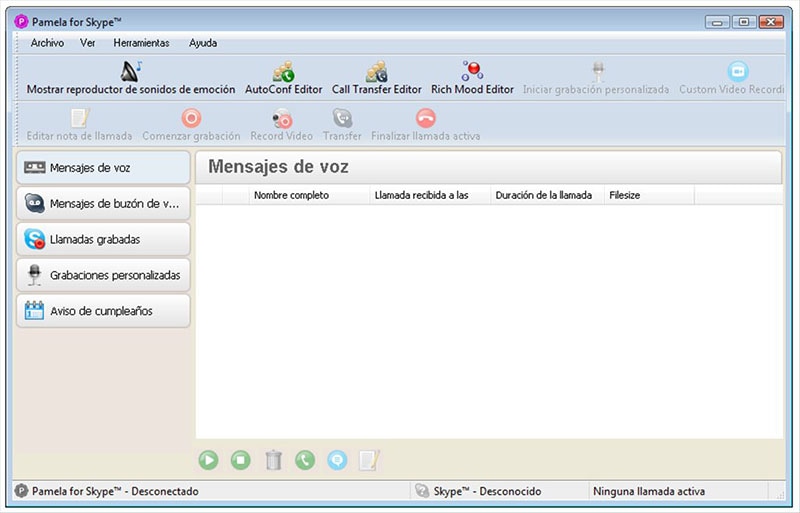
Berbagai versi aplikasinya memiliki nama yang berbeda-beda, misalnya terdapat versi Pamela Basic, yang gratis untuk panggilan suara selama 15 menit, Pamela Call Recorder dengan opsi tambahan dan versi gratis yang terbatas; serta versi Business and Professional yang mendukung panggilan video dan audio. Pamela Professional and Business juga dapat didownload dalam versi uji coba selama 30 hari. Pamela menawarkan beberapa pilihan tombol shortcut yang dapat disesuaikan berdasarkan keinginan Anda. Selain itu, Anda dapat beralih antara mode perekaman panggilan otomatis dan manual sesuai dengan kebutuhan Anda. Terakhir, antarmukanya yang sederhana dan rapi akan membuat Anda menyukainya.
Pro:
-
Antarmuka pengguna yang sangat sederhana.
-
Anda dapat membuat pesan yang menarik.
-
Personalisasi kontak Anda.
-
Dilengkapi dengan sebuah mesin penjawab otomatis bawaan
-
Menyediakan kustomisasi kontak
-
Menyediakan perekaman panggilan Skype gratis
-
Penjadwalan panggilan Skype
Kontra:
-
Sebagian besar fiturnya hanya dapat diakses saat Anda membeli aplikasi lengkapnya.
-
Hanya dapat mendownload beberapa kali dengan versi gratisnya.
-
Harga versi berbayar yang lengkap mencapai hingga $30,00.
-
Ia tidak mendukung macOS dan Linux.
7. QuickTime Player
QuickTime, yang dikenal karena kemampuannya untuk memutar file media di Mac, memiliki sejumlah besar fitur lain yang hanya diketahui oleh sebagian orang. QuickTime dapat merekam keseluruhan layar beserta suaranya dari mikrofon, yang dapat membantu Anda merekam panggilan Skype dengan mudah.

Selain itu, recorder video gratis untuk Skype ini dapat mengirim file dengan ukuran yang cukup besar. Ia mengizinkan Anda menyimpan panggilan yang direkam dari pertemuan, rapat, atau broadcast Skype dalam resolusi tinggi. Hadir sebagai sebuah aplikasi bawaan gratis, QuickTime merupakan salah satu aplikasi Perekaman Skype yang luar biasa untuk Mac.
Pro:
-
Software perekaman video
-
Recorder video Skype gratis
-
Merekam audio streaming
-
Merekam dalam resolusi tinggi
-
Menyediakan berbagai opsi kustomisasi
Kontra:
-
Dokumen yang direkam memiliki ukuran yang sangat besar
-
Ia hanya dimengerti oleh sebagian orang.
8. Free Online Screen Recorder - Screencapture.com
Free Online Screen Recorder merupakan salah satu aplikasi perekaman layar terbaik yang dapat diakses di web. Software ini memungkinkan Anda untuk merekam, mengedit, dan berbagi ide melalui rekaman video dan gambar. Free Online Screen Recorder juga membantu Anda menyempurnakan video dengan menambahkan efek suara dan ambient sound.

Free Online Screen Recorder juga dapat melakukan perekaman video online, game, kelas online, kuliah, panggilan Skype, konferensi video, dan rekaman webcam. Anda dapat merekam keseluruhan layar atau menyesuaikan pengaturan ukuran layar Anda.
Pro:
-
Transkripsi panggilan audio ke teks
-
Berbagi rekaman
-
Backup dan recovery
-
Memungkinkan Anda untuk membagikan video ke YouTube secara langsung
-
Mengizinkan Anda mengambil tangkapan layar saat merekam
-
Merekam audio internal maupun eksternal
Kontra:
-
Memiliki batasan waktu perekaman selama lima belas menit. Anda harus beralih ke paket berbayar jika ingin melakukan perekaman dalam durasi yang lebih panjang.
9. ScreenApp.io
ScreenApp menawarkan opsi untuk menyesuaikan resolusi rekaman video, sehingga memungkinkan Anda untuk merekam dalam resolusi mulai dari 240p hingga 1080p. Anda dapat mengubah rasio aspek dan frame rate atau memanfaatkan opsi penyesuaian otomatis untuk resolusi video dan rasio aspek. Untuk merekam audio mikrofon, Anda perlu mematikan suara sistem untuk menambahkan penjelasan lisan atau voiceover ke pengenalan video Anda.
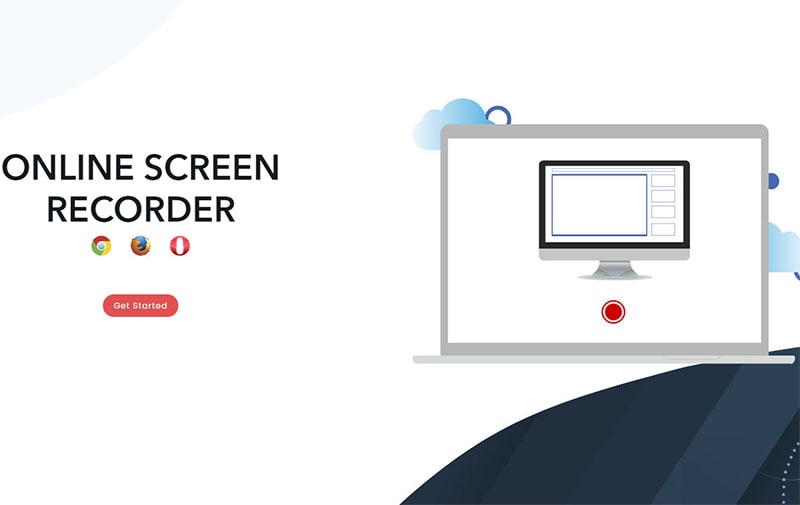
ScreenApp.io unggul dalam perekaman audio internal PC, yang memungkinkan Anda untuk merekam musik, radio, atau audio online daripada mendownloadnya ke dalam format MP3, WMA, atau format audio lainnya. Software ini memungkinkan Anda memutar broadcast digital atau musik favorit Anda dengan mudah. Perekam suaranya menyimpan semua audio online yang Anda pilih.
Pro:
-
Mudah untuk mengambil tangkapan layar
-
Tidak meneyertakan watermark dalam versi gratisnya
-
Kemampuan untuk mengedit video saat merekam
-
Penggunaan hotkey untuk meningkatkan fungsionalitas
-
Kompatibel dengan semua platform
Kontra:
-
Layanan dari pusat bantuan pelanggan kurang memuaskan
-
Antarmuka pengguna yang tidak intuitif, sehingga membuatnya sulit untuk dieksplorasi
10. Recorder Bawaan Skype
Aplikasi ini merupakan recorder panggilan Skype yang luar biasa bagi para pengguna Windows untuk merekam panggilan Skype dengan mudah. Terdapat sebuah fitur yang luar biasa dari software ini, yang dapat Anda gunakan untuk merekam panggilan secara otomatis, dan Anda dapat memilih untuk merekam panggilan secara otomatis dari kontak tertentu. Software ini hanya tersedia untuk para pengguna Windows.
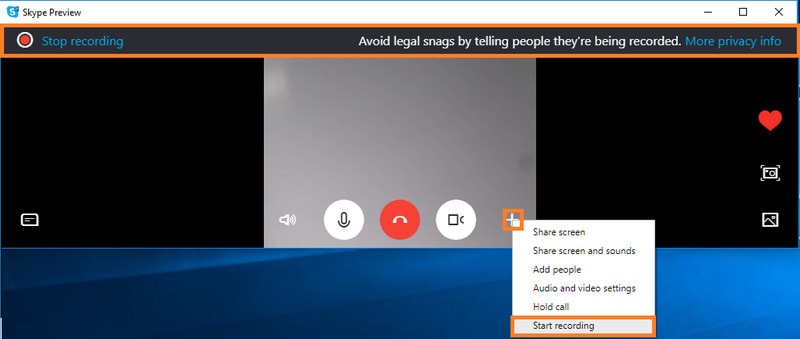
Pro:
-
Ia dilengkapi dengan mode otomatis sehingga Anda tidak perlu melakukan tindakan apa pun.
-
Tersedia opsi untuk memulai otomatis dengan Windows.
-
Ia dilengkapi dengan hotkey cerdas yang berfungsi secara sistematis.
-
Anda dapat memulai dan mengakhiri perekaman secara manual.
-
Tersedia fitur untuk merekam dan mendownload.
-
Mengonversikan video ke berbagai format hanya dengan satu klik.
-
Mendownload video YouTube secara langsung dalam format MP3.
Kontra:
-
Fitur yang sangat terbatas dalam versi uji cobanya.
-
Tidak dapat melewati outline video.
Kesimpulan
Tersedia sejumlah besar recorder video Skype yang bagus untuk merekam panggilan Skype yang didukung oleh Windows dan Mac, dan setiap aplikasi ini dilengkapi dengan serangkaian fitur dan kelebihannya masing-masing. Anda telah menggunakan Skype selama hampir 10 tahun hingga saat ini. Aplikasi media berbasis web ini telah menjadikan kegiatan Anda dalam berkomunikasi sebuah pengalaman yang mudah dan bebas dari gangguan. Aplikasi ini memungkinkan Anda melakukan panggilan audio dan video, terhubung dengan orang-orang di seluruh dunia, dan berkomunikasi melalui pesan dan fungsi lainnya. Secara umum, aplikasi media berbasis web ini digunakan untuk keperluan bisnis dan komersial. Walaupun demikian, dengan mempertimbangkan semua fitur dan kemudahan aksesnya, Filmora adalah pilihan yang terbaik. Filmora menyediakan efek yang komprehensif untuk menyempurnakan audio, alat pengeditan tingkat profesional, dan opsi untuk mengekspor file dalam berbagai format.


